MUSE移动应用管家用户使用手册
移动终端管理系统(管理平台)使用手册
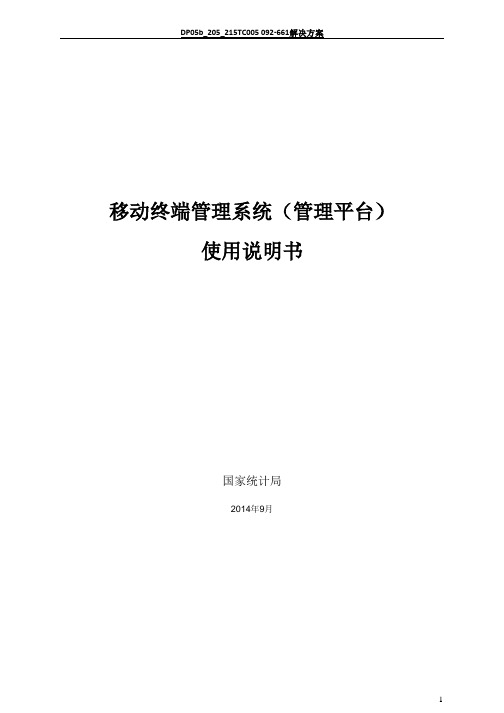
移动终端管理系统(管理平台)使用说明书国家统计局2014年9月目录1 登录 (4)2 区划管理(本调查不需要此操作) (5)2.1区划 (5)2.2普查小区下载(略) (5)3 上传管理(本调查不需要此操作) (6)3.1上传应用 (6)3.2 文件、地图、底册与制度包上传管理 (9)4 推送管理(如上级无通知要求,则本调查不需要此操作) (11)4.1应用分发 (11)4.2 文件、地图、底册、制度包推送管理 (14)5 消息管理 (16)6 推送统计(本调查不需要此操作) (17)7 终端管理 (18)8 用户管理 (19)概述为了配合以移动终端设备为终端和载体的数据采集任务,提高数据采集的整体质量,开发了移动终端管理系统。
本系统将对国家统计局移动终端数据采集设备从运行状态、数据推送和软件安装(卸载)等情况进行统一管理;以支撑第三次全国经济普查和国家统计局利用移动终端的数据统计工作。
移动终端管理系统简称MDM系统,主要实现由管理员对移动设备(手机,PDA)等的远程管理。
本系统与数据采集程序紧密结合,对操作系统为安卓的智能终端进行管理。
管理内容主要包括对设备的注册、注销管理、PDA的安全管理、推送管理等。
本系统有两个部分组成,一是安装在PDA上的移动终端管理客户端程序(简称MDM 客户端程序),另外一个是部署在服务器上,各级管理员根据权限进行管理和使用的移动终端管理平台(简称MDM平台)。
本手册主要介绍移动终端管理系统管理平台端的各项功能。
移动终端管理客户端程序各项功能见《移动终端管理系统(客户端程序)使用说明书》。
1 登录管理员使用移动终端管理系统时,需要通过登录验证用户身份。
目前系统中已生成到区县级的各级管理员用户,用户名规则为本地地址码(省级两位地址码,地市级4位地址码,区县级6位地址码),初始密码请向各级管理员获取,第一次登录后请及时修改密码。
1、在IE浏览器里输入域名https://219.235.129.237 登录MDM管理平台,由于采用https方式访问,如果浏览器弹出如下提示时,点击“继续浏览此网站”即可。
移动设备通用联机软件 MobileX 说明书

移动设备通用联机软件MobileX使用手册目录第一章介绍 (4)1.1功能 (4)1.2 特点 (4)第二章安装与卸载 (5)2.1运行环境 (5)2.2安装 (5)2.3启动 (6)2.4卸载 (6)第三章界面介绍 (7)3.1标题栏 (7)3.2功能栏 (7)3.3我的移动设备 (8)3.4文件记录窗口 (9)3.5预览窗口 (9)3.6状态栏 (10)第四章功能介绍 (11)4.1产品型号和端口选择 (11)4.2登录 (11)4.3记录传输 (12)4.3.1接收 (12)4.3.2发送 (13)4.4打印 (15)4.5刷新 (15)4.6查找 (15)4.7用户 (16)4.8设备 (17)4.9退出 (18)4.10帮助 (19)第五章常见问题 (20)1、设备指什么? (20)2、和MobileX通讯都需要什么? (20)3、当前设备和当前端口是什么意思? (20)4、接收和发送到底是什么意思?该如何做? (20)5、弹出发送对话框后为什么要等待一段时间才可以开始发送? (20)6、为什么接收完成后还要需要等一段时间,才会出现“处理完毕”? (21)7、为什么我在MobileX里保存的数据传到我的设备后出现部分内容丢失?218、为什么我将从MobileX下传给设备的记录原封不动传回MobileX,会出现记录数增多的现象? (21)9、如果在向设备下传输数据时出现错误,该怎么办? (21)第一章介绍1.1功能移动设备通用联机软件MobileX是为实现各种移动设备与PC相连而专门开发的一款功能强大、使用方便、界面友好的联机软件。
具体说来,它的主要功能包括:1、可以将手机里的信息接收到MobileX里来,也可以将MobileX里的指定资料发送到手机中去;2、可以连通Outlook/Outlook Express。
既可以将Outlook/Outlook Express中的联系人记录导入到MobileX的“名片”中来,也可以将MobileX中的部分或全部,名片记录导出到Outlook/Outlook Express中的联系人中去;3、记录和文件的部分及全部发送功能;4、各种记录的部分或全部打印功能;5、各种类型的记录导出到文本文件中;6、记录和文件的查询功能;7、导入导出文件;8、记录的拖拽、复制和粘贴功能;9、不同用户的资料分别保存;10、可以扩充可通讯的设备类型;11、设备管理功能,可以隐藏/恢复指定的产品;12、用户管理功能,可以增加、修改和删除使用MobileX的用户;13、各种类型的资料的管理功能,包括增加、删除、修改和保存等;14、帮助功能。
移动即时通业务终端操作简明手册

移动即时通业务终端操作手册1.终端软件获取及安装通过WEB、W AP或手机之间蓝牙互传方法,可获取手机终端软件(注意:不同的手机型号,其终端软件不同)。
运行安装软件,将软件安装到手机存储卡上(一般情况下,手机内置存储容量有限,而存储卡的容量较大,建议软件安装存储位置选择存储卡)。
2.APN接入点设置2.1选择功能表工具设置连接设置接入点选项新增接入点使用默认设置,进入APN接入点设置菜单。
连接名称:移动即时通接入点名称:ipt.hl(小写)其他选项:均为默认2.2选项高级设置域名服务器,进入域名服务器设置菜单。
主域名服务器:192.168.1.101其他选项:均为默认设置完毕,返回上一级菜单,即可看到新增的APN接入点:移动即时通。
该接入点为移动即时通终端软件联网专用。
3.运行终端软件安装完成后,程序图标将出现在S60手机的“功能表”或者“我的助理”等应用程序中。
移动导航键选定图标并按下导航键的中间键,即可启动终端软件。
4.终端用户登录启动“移动即时通”终端软件,出现用户登录界面。
根据提示,输入用户名(注册手机号码)及密码(输入法切换技巧:按下手机笔形键,可选择合适的输入法)。
登录选项说明如下:a)默认接入点:首次联网登录,系统将提示您选择接入点(移动即时通)b)选择接入点:根据需要,您可以选择其他接入点登录(如:GPRS 连接互联网等)。
c)隐身登录:选择后,您将隐身登录,联系人看不到您在线。
d)自动登录:选择后,每次启动,系统自动根据原有帐号和密码自动登录联网。
5.手机应用界面切换在使用移动即时通时,您可以与往常一样随意接打电话。
即时您的应用界面不出现在屏幕上,您依然可以接收其他用户给您发送的信息(语音、文字、图片等)。
手机应用界面切换技巧:按下手机功能键2~3秒,手机屏幕左侧出现应用界面提示,移动导航键,即可选择您需要的应用界面。
6.联系人管理联系人状态登录成功后,即出现您的联系人列表及其头像等。
移动办公用户使用手册.

1附件1:中国电信江苏公司移动办公使用手册本使用说明手册以Android 操作系统手机使用为例,其他操作系统手机使用可参考。
一、下载安装安装包:Android 操作系统http://202.102.116.214:8001/xmap/kehuduan/android/jsdx_android_480_854_xz.apkWIN CE操作系统http://202.102.116.214:8001/xmap/kehuduan/wince/jsdx_ce_320_480_xz.cabMOBILE 操作系统http://202.102.116.214:8001/xmap/kehuduan/mobile/jsdx_mobile_480_640_xz.cab 安装方式建议:可将地址通过短信方式发至手机终端进行安装,如下图,点击短信中的安装地址会直接提醒下载,下载后,直接安装即可。
2二、使用说明1. 登录安装成功后,直接单点登录使用,无需输入用户名和密码。
点击江苏电信图标(),自动登录进入移动应用首页,正常页面见图一。
对于部分烧号机或近期更新过UIM 卡的用户,会显示右图二,可直接电话联系管理员或电邮予以重新绑定。
图1 图232. 功能总览(1 )信息应用类主要包括:电子公告、电信信息、决策参考、企业通讯录以及“我的e 搜” (目前检索范围包括OA 公告以及收、发文)。
(2)邮件应用类支持OA 邮件收、发功能。
收件箱可查看邮件正文和附件,并支持回复、转发操作;发邮件可以选择“主送”“抄送”“密送”人员地址簿,发送后并可保存至发件箱。
(3)流程应用类支持的流程包括:所有收发文及公务类流程、工作联系流程4支撑所有收文、发文的正文和附件查看、意见输入和查看、送阅送办操作。
待办和在办任务需输入意见方可流转。
4 、数据应用类数据应用类包括:CEO 视图和每日头条。
若无查看权限,系统会给予提示。
5 、统一接入类统一接入类包括:充值和账单查询,点击后直接访问掌厅的充值和账单查询页面。
华为MUSIC音乐客户端使用手册

华为MUSIC客户端使用手册一、业务介绍华为音乐客户端是华为手机自带音乐播放器,旨在为用户打造最便捷、最时尚的音乐播放器。
华为音乐支持本地音乐的播放,炫铃的一站式管理,还提供了在线音乐模块,为用户推荐缤纷海量的音乐内容,以便音乐爱好者能够随时随地掌握最新的音乐讯息。
(支持联通和WIFI网络),炫铃一键定制,高品质的歌曲在线播放和下载,秉承简单易用、功能全面的设计理念,为用户带来耳目一新的音乐享受。
二、功能介绍订购5元/月音乐流量包,从此在线听歌、下载不限流量(加载图片和列表依旧收取流量费用);一键设置炫铃和手机铃声,简单清晰,方便操作。
提供睡眠模式,可定时自动关闭程序;多专题、多栏目、多分类,尽享听觉盛宴。
三、用户群及推广时间、范围用户群:华为Android手机用户(含联通、WIFI的用户)推广范围:全国四、标准资费华为音乐客户端信息费按以下标准扣费:1.用户订购了音乐流量包后,必须保证订购号码处于登录状态,在线听歌和下载才能免流量;无接入点限制。
2.音乐流量包的信息费按自然月扣费,开通当月如不退订,次月1日按业务资费进行扣费。
订购立即生效,当月退订后重新订购,不重复收取包月费用。
3.用户如不订购音乐流量包,使用华为MUSIC客户端在线试听及下载歌曲,则按手机套餐扣除流量费。
4.华为music+客户端的“音乐流量包”与沃音乐客户端的“音乐流量包”为同一产品,可通用。
用户订购“音乐流量包”后,也可在沃音乐客户端使用,在用户每月的话单中,将以“音乐流量包”的名称标识。
五、订购方式用户打开华为MUSIC客户端,登录客户端,点击广告图,登陆后,将弹出订购提示,用户订购成功后也会弹框提示,如下图所示:六、退订方式人工受理方式:用户可拨打联通当地客服热线10010,咨询相关业务退订操作。
七、使用说明1. 启动和退出请您在手机桌面上找到“音乐”图标,直接点击就可以打开该软件。
如果您想关闭该程序,请点击系统菜单,选择退出即可。
移动警务终端用户手册(新版)
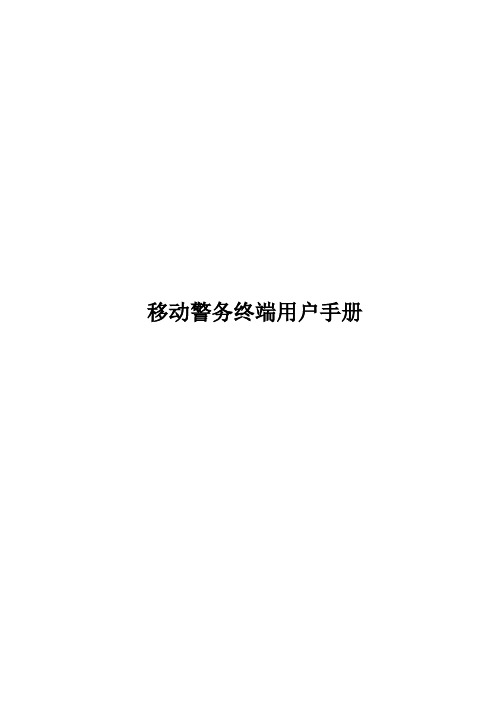
移动警务终端用户手册移动警务终端用户手册前言忠心感谢您使用本公司产品,我们将竭诚为您提供最优质的服务。
本手册内容仅供参考,本手册内容将根据产品功能的增强而更新,如有更新恕不另行通知,更新内容将会在本手册的更新版本中加入。
本手册可能包含技术上不准确的地方或产品功能及操作不相符的地方或印刷错误,真诚希望您把意见及时反馈给我们,在以后的版本中,我们会加以充实和改进。
移动警务终端用户手册目录1。
产品概述 (1)2. 安全须知 (1)2.1一般安全 (1)2。
2电池安全 (1)2.3充电器安全 (2)3。
设备说明 (3)4. 操作指引 (4)4.1开机 (4)4。
2电池 (4)4.3充电 (5)4.4使用数据线 (6)4。
5数据同步操作 (6)5. 操作说明 (11)5.1查人 (13)5.1。
1 二代证查询 (13)5.1.2 手动录入查询 (15)5。
2查车 (18)5.3万能查询 (19)5。
4记录查询 (20)5。
5拍照 (21)5。
6照片浏览 (22)5.7卡授权 (22)5.8指纹授权 (24)5.9系统信息 (26)5。
10系统维护 (27)移动警务终端用户手册5.11时间设置 (28)5。
12切换用户 (29)5.13关机操作 (30)附录A 常见问题解答 (31)附录B 装箱单 (33)移动警务终端用户手册1. 产品概述移动警务终端让民警利用此智能设备作为民警的标准装备,完成路面盘查,人员、物品、运动轨迹的动态采集,革命性地让民警从“被"使用电脑的困境中解放出来,轻装上阵,解放警力。
该设备有二代证安全模块,13。
56射频全能型读头,13.56射频卡写入模块,警用指纹采集模块,指纹比对模块,300万像素摄像头,USB接口,数字及功能键盘,3.2寸彩屏,工业三防外观设计。
能够自动读取二代证信息和指纹信息以及SIM 卡,读取和写入13.56M的IC卡芯片信息,脱机比对在逃及敏感人群,拍摄车牌号,并脱机比对涉案车辆,还能采集指纹和比对指纹,采集人员照片,联机公安网同步数据,进行密集信息查询,同现有的公安社区管理系统和警综系统无缝结合。
移动终端管理系统(客户端)使用手册
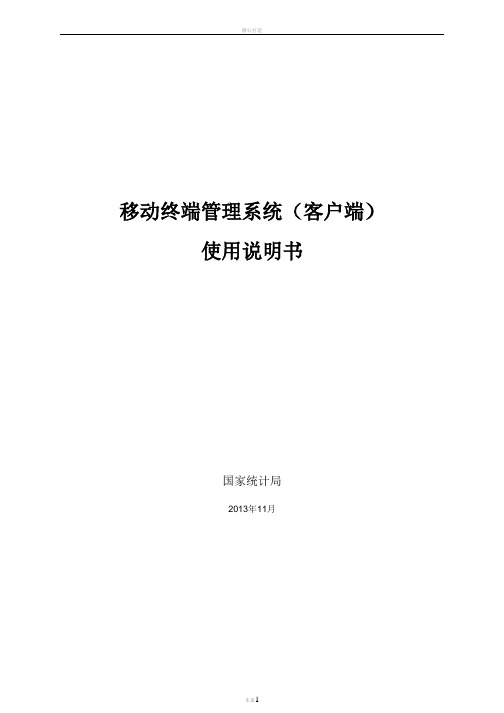
移动终端管理系统(客户端)使用说明书国家统计局2013年11月目录概述 (3)1用户注册及登录 (4)2功能概况 (4)2.1 消息管理 (5)2.2应用文件管理 (6)2.3 系统设置 (8)2.4 系统管理 (9)2.5 软件升级 (10)2.6 关于 (10)3需要注意的问题 (11)概述移动终端管理客户端是移动终端管理系统的一部分。
在移动终端上安装此程序并进行移动终端的远程在线注册,实现客户端与管理平台端的通信。
经过注册的终端并可以接收各级管理员通过管理平台发送的消息、文件、应用程序,以及三经普用地图、底册、制度包等。
本手册主要介绍移动终端管理系统客户端程序的各项功能。
移动终端管理平台各项功能见《移动终端管理系统(管理平台)使用说明书》。
1用户注册及登录客户端程序安装激活后需要在线注册。
客户端注册的目的是为了实现与管理平台的通信;同时为地址点采集程序和经普数据采集客户端程序创建登录注册信息,实现几个客户端程序的单点登录。
在PDA的应用程序列表中找到【终端管理】蓝色图标,点击进入注册界面;也可以在地质点采集程序及经普数据采集客户端程序中点击【注册】按钮,也可打开移动终端管理系统客户端的注册页面(如图1-1)。
【操作步骤】1、打开PDA应用程序列表中的【终端管理】蓝色图标,进入客户端注册界面。
2、输入用户名和密码,电话号码以及14位区划码信息,然后点击【注册】按钮。
注册成功后,系统会在14位区划码的基础上自动增加两位顺序码,此16位码将会作为区别设备的唯一标识。
注: 14位区划码必须是有效的,并要求到普查小区一级,如果还未生成普查小区代码,则输入前12位普查区码,后两位补“00”。
3、完成注册后,MDM系统会自动登录。
下次登录时,点击【移动终端】图标即可。
图1-12功能概况终端注册成功后,终端管理界面上端会显示本终端的用户名、以及16位普查员码。
下方显示客户端程序的注册功能菜单,包括消息管理、应用文件管理、系统管理、系统设置、软件升级和关于等六个功能模块(图2-1)。
音乐播放器软件使用指南

音乐播放器软件使用指南第一章:音乐播放器软件的基本介绍音乐播放器软件是一种常见的应用程序,旨在为用户提供丰富的音乐体验。
它可以帮助用户管理他们在计算机或移动设备上的音乐库,并提供播放、编辑和分享音乐的功能。
音乐播放器软件通常具有简单易用的界面,提供多种功能和自定义选项,以满足不同用户的需求。
第二章:安装和设置音乐播放器软件在开始使用音乐播放器软件之前,首先需要安装它。
打开应用商店或官方网站,搜索合适的音乐播放器软件,并下载安装到你的设备上。
安装完成后,你可以打开软件并根据需要进行基本设置,如选择音乐库目录、设置默认播放器和等等。
第三章:管理音乐库音乐播放器软件的一个重要功能是管理音乐库。
在软件中,你可以将音乐文件添加到你的库中,并使用各种方式进行分类和组织。
创建专辑、艺术家、播放列表等可帮助你更好地浏览和查找音乐。
另外,你还可以编辑歌曲信息,如添加封面、修改歌名和艺术家等。
第四章:播放音乐播放音乐是音乐播放器软件的核心功能。
在软件中,你可以通过浏览音乐库来选择要播放的歌曲。
一旦选择了歌曲,你可以使用播放器界面上的控件来控制音乐的播放。
常见的控制选项包括播放/暂停、上一曲、下一曲,以及调节音量和进度等。
第五章:创建和编辑播放列表播放列表是音乐播放器软件中重要的功能之一。
通过创建播放列表,你可以按照自己的喜好和心情来组织音乐。
在软件中,你可以选择特定的歌曲,并将它们添加到播放列表中。
你还可以对播放列表进行编辑,如添加或删除歌曲、调整歌曲的顺序等。
第六章:搜索和发现音乐音乐播放器软件通常提供搜索和发现音乐的功能。
通过搜索功能,你可以快速找到想要播放的特定歌曲、专辑或艺术家。
一些音乐播放器软件还提供推荐功能,帮助你发现新的音乐和艺人。
利用这些功能,你可以更好地拓展自己的音乐选择。
第七章:扩展功能和插件一些高级的音乐播放器软件提供了各种扩展功能和插件,以增强用户的音乐体验。
例如,你可以使用音效插件来调整音乐的声音特性,如均衡器和混响。
- 1、下载文档前请自行甄别文档内容的完整性,平台不提供额外的编辑、内容补充、找答案等附加服务。
- 2、"仅部分预览"的文档,不可在线预览部分如存在完整性等问题,可反馈申请退款(可完整预览的文档不适用该条件!)。
- 3、如文档侵犯您的权益,请联系客服反馈,我们会尽快为您处理(人工客服工作时间:9:00-18:30)。
如有帮助,欢迎下载支持 1 MUSE-移动应用管家 用户使用手册
北京高立开元数据有限公司 软件开发部 2014年02月 1
目录 MUSE-移动应用管家 .............................................................................................................. 1 1 新客户端安装 .................................................................................................................... 1 2 启动和更新 ....................................................................................................................... 3 3 主界面............................................................................................................................... 4 4 应用宝库 ........................................................................................................................... 6 4.1 桌面应用................................................................................................................ 6 4.2 手持软件................................................................................................................ 9 4.3 系统工具.............................................................................................................. 11 4.4 应用详细信息 ...................................................................................................... 12 5 应用卸载 ......................................................................................................................... 13 5.1 桌面应用.............................................................................................................. 13 5.2 手持软件.............................................................................................................. 15 6 LK系列手持软件帮助 ...................................................................................................... 15 7 WINCE系列手持软件帮助 .............................................................................................. 18 7.1 手持软件安装 ...................................................................................................... 18 7.2 手持软件升级 ...................................................................................................... 20 7.3 手持软件卸载 ...................................................................................................... 22 8 桌面应用运行 .................................................................................................................. 23 9 菜单功能 ......................................................................................................................... 24 9.1 设备管理.............................................................................................................. 24 9.2 常规设置.............................................................................................................. 25 9.3 个人资料.............................................................................................................. 26 9.4 论坛 ..................................................................................................................... 26 9.5 配置运行.............................................................................................................. 26 9.6 关于 ..................................................................................................................... 28 10 资讯查看 ....................................................................................................................... 29 1
1 新客户端安装 打开安装包,双击“muse_setup.msi”,如图1所示:
图1. 安装 启动安装向导,进入“欢迎”界面,如图2所示:
图2. 欢迎界面 点击“下一步”,进入“选择安装文件夹”界面,可以自定义选择安装程序存放目录,如图3所示: 2
图3. 选择安装文件夹 点击“下一步”,进入“确认”安装界面,如图4所示:
图4. 确认安装 点击“下一步”,开始安装,安装完成后,会显示“安装完成”,如图5所示: 3
图5. 安装完成 点击“关闭”按钮,即可完成安装
2 启动和更新
点击桌面上的图标,即可启动MUSE-移动应用管家,会自动检查是否更新,如图6所示:
图6. 检查更新 如果有更新,会自动下载更新文件,进行应用程序的升级,如图7所示: 4
图7. 下载更新文件 升级完成后,点击“确定”按钮,如图8所示:
图8. 升级完成 首次使用时会显示“用户信息”窗口,填写用户资料信息,以方便高立开元公司更好地提供服务。信息填写完毕后,点击“保存”按钮,如图9所示:
图9. 填写用户信息 即可进入主界面
3 主界面
系统主界面,界面分为四个区域,分别为应用区、菜单区、资讯区、快捷启动区,如下图10,以下为各区功能介绍: 5
应用区 包括应用宝库和应用卸载: 应用宝库——是高立开元公司提供的可供用户下载、安装的全部应用软件列表;应用软件包括桌面应用、手持软件以及系统工具,桌面应用为运行在PC机上的应用软件,手持软件为运行在手持机上的应用软件。提供软件的下载、安装、升级等操作。 应用卸载——是用户安装好的应用软件列表,提供卸载操作,如下图11 主菜单区 包括应用宝库、应用卸载、设备管理、常规设置、个人资料、官网、论坛、帮助等功能。 资讯区 高立开元公司动态资讯 快捷启动区 用户安装完成的桌面应用,需要在此处启动运行。并且自动将用户桌面上的快捷方式添加到快捷工具栏。
